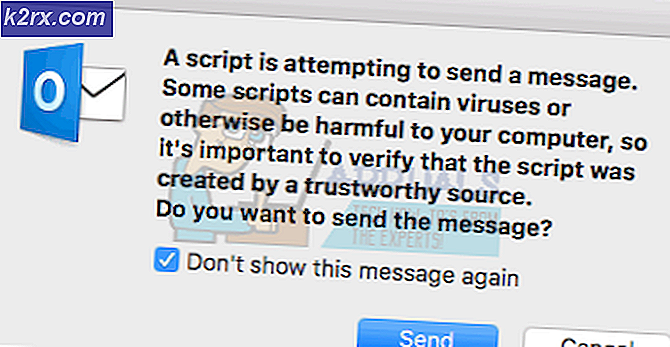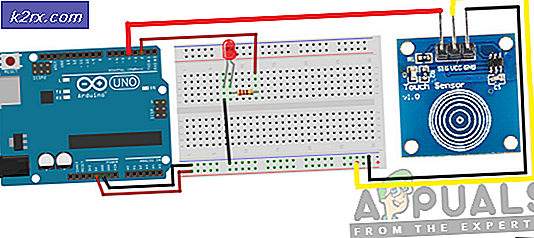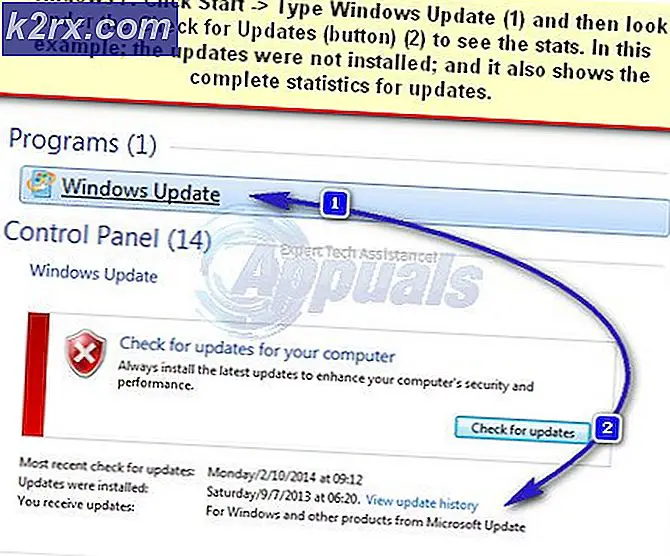Antivirüs veya Güvenlik Duvarı Yazılımınıza Özel Durum Olarak Buhar Ekleme
Son yıllarda, siber saldırılar internette giderek daha yaygın hale geliyor. Antivirüs endüstrisi her zaman karşıt görünmekte ve son kullanıcıyı korumak için çaba sarfetmektedir. Bununla birlikte, bazen bazı virüsten koruma yazılımları, Steam'i zararlı bir yazılım olarak ekliyor ve işlemlerini / ağını engelliyor. Bu yüzden birçok kullanıcı Steam istemcisinden çok çeşitli hatalarla karşılaşıyor.
Bir antivirüs için bir istisna olarak Steam'in nasıl ekleneceği hakkında bir liste hazırladık. Şu anda en operasyonel olduğunu düşündüğümüz tüm antivirüsleri kapsamaya çalıştık. Ancak, herhangi bir noktayı kaçırdığımızı düşünüyorsanız, yorumlarda belirtin ve listeyi en kısa sürede güncellemeyi deneyeceğiz.
Avira Antivirus
Avira Operations GmbH & Co. KG, antivirüs yazılımı, gizlilik, internet güvenliği, kimlik ve bilgisayar, akıllı telefon ve sunucu vb. Için performans araçları sağlayan bir Alman güvenlik yazılımı şirketidir. Şirketin genel merkezi, Almanya'daki diğer ofisler ile birlikte ABD, Romanya, Çin ve Hollanda. 2012 yılında, antivirüs yazılımı sağlamada küresel pazar payının tahmini% 9.6'sı vardır.
- Avira'da bir istisna eklemek oldukça basit ve basittir. Ekranınızın sağ alt köşesinde görev çubuğunuza gidin ve orada gördüğünüz küçük şemsiyeye basın.
- Tıklanarak Profesyonel Güvenlik olarak adlandırılacak bir pencere açılacaktır. Pencerede, üstte bulunan Ekstralar seçeneğine tıklayın ve bir açılır menü görünecektir. Açılır menüden Yapılandırmalar'a tıklayın. Konfigürasyonları F8 tuşuna basarak da daha hızlı açabilirsiniz.
- Başka bir pencere açılacak. PC Koruması'nı seçin ve ardından Tara'ya gidin. Scan'de bir dizi farklı seçenek sunulur. İstisnalar'ı seçin ve bir diyalog kutusu göreceksiniz.
- İletişim kutusunda, Steam dizininize adres / yol satırını girmeniz gerekir, böylece dışlanabilir. Gözat düğmesine ve dosya gezgini üzerinden, istisnalar listesine eklemek için Steam dizinini seçebilirsiniz. Klasörü seçtikten sonra Tamam'a basın ve Ekle'ye tıklayın. Artık istisnalar listenize Steam eklenmelidir.
bitdefender
Bitdefender bir Romen siber güvenlik ve antivirüs yazılımı şirketidir. 2001 yılında Florin Talpes tarafından kuruldu. Bitdefender internet güvenlik yazılımı, antivirüs yazılımı ve diğer siber güvenlik ürünlerini satıyor ve geliştiriyor. Ayrıca siber güvenlik hizmetleri sunmaktadır. 2017 yılında, kötü amaçlı yazılım ve virüse karşı koruma sağlamak amacıyla virüsten korunmayı kullanan 500 milyon kullanıcı bitdefender tahmin edilmektedir. Bitdefender, antivirüs yazılım şirketleri tarafından üretilen gelir bakımından üçüncü sırada yer alıyor.
- Bitdefender'ı açın ve aşağıdaki resimde gösterilen kalkan ikonuna tıklayarak Koruma Penceresine gidin.
- Görünüm Modülleri yazan bağlantıya tıklayın.
- Şimdi antivirüsün sağ üst köşesinde görebileceğiniz Ayarlar simgesini tıklayın.
- Şimdi pencerede bulunan Hariç tutulanlar sekmesine gidin.
- Listeden, tarama dışında tutulan dosyalar ve klasörler listesi'ni tıklayın.
- ADD düğmesine tıklayın. Şimdi, Steam dizininize gitmek ve tarama işleminden hariç tutmak için Steam adlı klasörü seçmek zorunda kalacaksınız. Bir istisna eklemeden önce Her iki seçeneği de seçmelisiniz.
- Değişiklikleri ekle ve kaydet'i tıklayın. Artık Steam klasörünüz Bitdefender antivirüsünden yapılan taramalardan hariç tutulacaktır.
- Tarama dışında bırakılan işlemlerin listesini tıklatarak, özel durumlar listesinde Steam.exe'yi de ekleyebilirsiniz. Pencere açıldığında, ana Steam dizininizde bulunan Steam.exe'ye gidebilirsiniz. İkisini de seçin ve değişiklikleri kaydedin.
Avast Antivirüs
Avast Software, merkezi Prag, Çek Cumhuriyeti'nde bulunan Çek çok uluslu bir şirkettir. Virüsten koruma yazılımı geliştirir ve ayrıca internet güvenliği yazılımı sağlar. 1988 yılında Eduard Kacera ve Pavel Baudis tarafından kuruldu. 2016'da Avast, virüsten koruma yazılımını kullanan yaklaşık 400 milyon kullanıcıya sahipti.
Avast'ta, dosyalara Küresel hariç tutmalar ekleyebilirsiniz. Küresel istisnalar, dosyaların ve uygulamaların faaliyetlerini analiz eden ve zararlı görünüyorsa karantinaya alınan her türlü kalkan ve taramadan hariç tutulduğu anlamına gelir.
- Avast arayüzünü açın.
- Arayüzden, ekranın sol alt köşesinde bulunan Ayarlar'a tıklayın.
- Ayarlar'da Genel'e gidin ve Hariç Tutulanları bulana kadar seçenekleri aşağı kaydırın.
- Bölümü genişletin ve küresel istisnaları ekleyebileceğiniz bir diyalog göreceksiniz. Göz atma seçeneğini kullanarak Steam rehberinize gidin. Steam için varsayılan konum ( C: \ Program Files \ Steam ). Steam'i başka bir dizine yüklediyseniz, buna da göz atabilirsiniz.
- Buhar klasörünü seçtikten sonra, ekranın sol alt tarafında bulunan ADD'ye tıklayın. Tamam'a basın ve Avast antivirüsünün genel istisnalarına artık Steam eklendi.
Windows Defender
Windows Defender, Microsoft Windows'un bir kötü amaçlı yazılım önleme bileşenidir. İlk olarak Windows XP'de ücretsiz bir casus yazılım önleme programı olarak piyasaya sürüldü ve yavaşça Windows'un tüm sürümlerine dahil edildi (Windows Vista, Windows 7 ve Windows 10). Steam'i Windows Defender'dan hariç tutmak için, aşağıda listelenen adımları izleyin.
- Windows düğmesine tıklayın ve arama çubuğuna Windows Defender yazın . Tüm seçenekler arasında Windows Defender Güvenlik Merkezi adında bir uygulama olacak. Aç onu.
- Açıldıktan sonra, yeni pencerede mevcut seçeneklerin bir listesini bulacaksınız. Virüs ve tehdit korumasını seçin .
- Menüye girdiğinizde, Virüs ve Tehdit Koruması Ayarlarına gidin . Windows, bu özelliği kullanabilmek için yönetici erişimine izin vermenizi isteyebilir. Eğer öyleyse, Evet tuşuna basın.
- Gerekli menüyü girdikten sonra, dışlama ekle veya kaldır penceresini aramalısınız . Tıkla ve istisna ekleyebileceğiniz bir menüye yönlendirileceksiniz. Klasörleri, uzantıları ve hatta dosyaları hariç tutabilirsiniz. Bu durumda, indirdiğiniz dizinde bulunan tüm Steam klasörünü hariç tutacağız.
- Klasörü hariç tut ve Steam dizininize gitmek yazan seçeneğe tıklayın. Buhar klasörünüzün varsayılan konumu C: \ Program Files (x86) \ Steam olmalıdır . Yeri bulduktan sonra klasörü seçin ve değişiklikleri kaydedin.
Ad-Aware Lavasoft
Lavasoft, reklam farkında olmak dahil olmak üzere casus yazılım ve kötü amaçlı yazılım tespit yazılımı geliştiren bir yazılım geliştirme şirketidir. Lavasoft yazılımı genellikle diğer üçüncü şahıs uygulamalarına bağlanır ve eklenir, böylece isteksiz kullanıcılara, savaştıklarını iddia ettikleri kötü amaçlı yazılım tarafından aynı şekilde kullanılırlar. Bu markayla ilgili çok sayıda tartışma olmasına rağmen, Steam'i istisna olarak nasıl ekleyeceğimizi açıkladık.
- Bilgisayarınızın sağ alt kısmında bulunan araç çubuğunda Ad-Aware'i tıklayın ve Ad-Aware Ücretsiz Antivirüs'ü Durdur yazan seçeneği belirleyin.
- Şimdi antivirüs penceresini açmak için Açık Ad-Aware Free Antivirus + yazan seçeneğin üzerine sağ tıklayın.
- Pencere açıldığında, sol taraftaki sekmeler listesinden Bilgisayarı Tara'ya tıklayın ve mevcut seçenekler listesinden Hariç Tutmaları Yönet'i seçin.
- Şimdi bir dosya dışlama eklemek için bir seçenek verileceği bir pencere açılacaktır. Ekle düğmesini seçin ve Steam rehberinize gidin. Buhar klasörünüzün varsayılan konumu C: \ Program Files (x86) \ Steam olmalıdır . Yeri bulduktan sonra klasörü seçin ve değişiklikleri kaydedin.
Artık, dışlama listesine Steam eklenecek ve dosya veya eylemleri karantinaya alındığında atlanacak.
Malwarebytes
Malwarebytes Malwarebytes Corporation tarafından geliştirilen bir anti-malware yazılımı. İlk olarak Ocak 2016'da piyasaya sürüldü. Ayrıca, el ile başlattığınızda kötü amaçlı yazılımları tarar ve kaldırır. Kullanımı kolay ve basit bir uygulama mottosuyla ortaya çıkan anti-malware ürünlerinden biri olarak görülüyor.
- Malwarebytes pencerenizi açarak ekranın sağ alt köşesinde bulunan görev çubuğundaki simgesine tıklayarak veya programın başlatma dosyasına tıklayarak.
- Program açıldıktan sonra, pencerenin sol tarafında bulunan Malware Exclusions sekmesine tıklayın.
- Bu sekmede, Klasör ekle yazan bir seçenek bulunur. Tıklayın ve Steam dizininizi kolayca seçebileceğiniz Dosya Gezgini'ne yönlendirileceksiniz. Buhar klasörünüzün varsayılan konumu C: \ Program Files (x86) \ Steam olmalıdır . Yeri bulduktan sonra klasörü seçin ve değişiklikleri kaydedin.
Artık, dışlama listesine Steam eklenecek ve dosya veya eylemleri karantinaya alındığında atlanacak.
Panda antivirüs
Panda güvenlik, BT güvenlik çözümleri oluşturma ve hizmetlerini kanıtlama konusunda uzmanlaşmış bir İspanyol şirketidir. Ana odak noktası antivirüs yazılımıdır. TruPrevent olarak adlandırılan patentli bir teknolojiye sahiptir. Bir dizi proaktif yeteneği var ve bilinmeyen virüsleri engellemeyi hedefliyor. Ayrıca, farklı kötü amaçlı yazılımları gerçek zamanlı olarak otomatik olarak algılayan, analiz eden ve sınıflandıran ilk sistem olduğunu iddia eden bir Toplu İstihbarat modeline de sahipler. Panda güvenlik ürünleri, hem işletmeler hem de ev için modelleri içerir.
- Panda antivirüs yazılımını başlatıcısını kullanarak veya Windows ekranınızdaki sağ alt görev çubuğundaki simgesini tıklayarak açın.
- Antivirüs penceresi açıldığında, aşağıda gösterildiği gibi ekranın sol tarafında bulunan Antivirüs seçeneğine tıklayın.
- Tıkladıktan sonra yeni bir pencereye yönlendirileceksiniz. Burada Tehditlerin tespit edip hariç tuttuğunu söyleyen bir başlık bulacaksınız. Başlığın altında, Ayarlar için bir düğme olacak. Tıkla.
- Ayarları girdikten sonra Dosyalar sekmesine gidin (pencerenin üst kısmı). Burada bir dışlama eklemek için bir seçenek verilecektir. Tıklayın ve Steam dizininizi kolayca seçebileceğiniz Dosya Gezgini'ne yönlendirileceksiniz. Buhar klasörünüzün varsayılan konumu C: \ Program Files (x86) \ Steam olmalıdır . Yeri bulduktan sonra klasörü seçin ve değişiklikleri kaydedin.
Artık, dışlama listesine Steam eklenecek ve dosya veya eylemleri karantinaya alındığında atlanacak.
Norton
Norton antivirüs, Symantec Corporation tarafından geliştirilen bir anti-malware yazılımıdır. İlk olarak 1991'de başlatıldı ve virüsleri tespit etmek için buluşsal yöntemler ve imzalar kullanıyor. Ayrıca e-posta filtreleme ve kimlik avı koruması gibi başka özellikler de sunar.
Norton yıllardır antivirüsünün birçok versiyonunu yayınladı ve uygulamayı her yıl yeniden tasarlayıp gözden geçirme eğiliminde. Spam ve virüsleri çok hızlı ve verimli bir şekilde tespit etmek için bilinen iyi bilinen bir antivirüsdür.
- Windows uygulamanızın sağ alt tarafındaki görev çubuğunuzda bulunan simgeyi kullanarak Norton uygulamanızı açın. Mevcut varsayılan başlatıcıyı kullanarak da açabilirsiniz.
- Başlatıldıktan sonra, Ayarlar bölümüne gidin.
- Ayarlar'da Dolandırıcılar ve Riskler sekmesini seçin. Bir dizi seçenekle sunulacaksınız. Yakın altta Dışlama / Düşük Riskleri arayın. Genişletmek için tıklayın. Şimdi , taramalardan hariç tutulacak Öğeler yazan bir seçenek göreceksiniz. Önünde bulunan Yapılandır düğmesine tıklayın.
- Şimdi Steam dizinini hariç tutulanlar listesine ekleyebileceğiniz bir pencere çıkacaktır. Klasör Ekle'yi tıklayın ve Steam rehberinize gidin. Buhar klasörünüzün varsayılan konumu C: \ Program Files (x86) \ Steam olmalıdır . Yeri bulduktan sonra klasörü seçin ve değişiklikleri kaydedin.
Artık, dışlama listesine Steam eklenecek ve dosya veya eylemleri karantinaya alındığında atlanacak.
Kaspersky AV
Kaspersky antivirus, Kaspersky Labs firmasının geliştirdiği bir antivirüs yazılımıdır. Başlangıçta 1997'de piyasaya sürüldü. Kullanıcıları bilinmeyen virüslerden ve kötü amaçlı yazılımlardan korumak için tasarlanmıştır. Bu yazılımı hem Windows hem de Mac işletim sistemlerinde kullanabilirsiniz. Yıllar boyunca etkili bir antivirüs olduğu için birçok siber ödül kazandı.
- Kaspersky AV'yi ekranın sağ alt köşesinde görev çubuğunuzda bulunan simgeden açın. Başlatıcıyı kullanarak da başlatabilirsiniz.
- Açıldıktan sonra, Ayarlar menüsüne gidin.
- Ayarlar'da, Ek'in sekmesini seçin ve verilen seçenekler listesinden Tehditlerin ve Hariç Tutulanların sekmesini seçin.
- Tehditler ve Dışlama ayarlarında bulunduğunuzda, aşağıda gösterildiği gibi ekranın ortasında bulunan Hariç Tutulanları Yapılandır öğesine tıklayın.
- Hariç tutmalar penceresinde olduğunuzda, ekranın sağ alt kısmındaki Mevcut ekle seçeneğini belirleyin.
- Şimdi Gözat düğmesini kullanarak Steam dizinine gidin. Buhar klasörünüzün varsayılan konumu C: \ Program Files (x86) \ Steam olmalıdır . Yeri bulduktan sonra klasörü seçin ve değişiklikleri kaydedin.
Artık, dışlama listesine Steam eklenecek ve dosya veya eylemleri karantinaya alındığında atlanacak.
ESET NOD 32
NOD 32 olarak da bilinen ESET NOD 32, Slovak firması ESET tarafından geliştirilen bir antivirüs yazılımıdır. Şu anda NOD 32 için iki versiyon mevcut, biri iş sürümü ve bir tanesi de ana baskı. İşletme sürümleri, uzak bir yöneticiden antivirene uzaktan erişim sağlar. Bunun dışında pek bir fark yok. NOD 32, kötü amaçlı yazılım ve virüslerle mücadele eden fool provası sayesinde yıllar içinde büyük beğeni topladı.
- Sağ alt taraftaki görev çubuğunuzda veya başlatıcısı aracılığıyla mevcut simgeyi kullanarak ESET ürününüzü açın.
- Menüsüne girdikten sonra, Kurulum sekmesini ve seçenekler listesinden Bilgisayar Koruması'nı seçin.
- Koruma açıldıktan sonra, Gerçek zamanlı dosya sistemi korumasının yanında bulunan dişli simgesini seçin. Tıkladıktan sonra, düzenleme hariç tutmalarıyla ilgili bir seçenek alırsınız. Tıkla.
- Ekle simgesine tıklayın ve ardından Steam rehberinize göz atın. Buhar klasörünüzün varsayılan konumu C: \ Program Files (x86) \ Steam olmalıdır . Yeri bulduktan sonra klasörü seçin ve değişiklikleri kaydedin.
Artık, dışlama listesine Steam eklenecek ve dosya veya eylemleri karantinaya alındığında atlanacak.
McAfee Antivirus
Intel Güvenlik Grubu olarak da bilinen McAfee, Kaliforniya'da bulunan dünyanın en büyük güvenlik teknolojisi şirketidir. Nisan 2017'ye kadar tamamen sahip olunan McAfee'nin bağımsız bir şirket olduğunu açıkladı. McAfee'nin çok sayıda satın alma işlemi vardır ve virüslerle kötü amaçlı yazılımları verimli ve etkili bir şekilde mücadele etmek için çok iyi bilinir.
- Windows'unuzun sağ alt tarafındaki araç çubuğundaki simgesini tıklayarak McAfee Antivirus programını açın. Başlatıcıyı kullanarak da başlatabilirsiniz.
- Pencere açıldıktan sonra, Güvenliği Yönet'e tıklayın.
- Virüs ve Casus Yazılım Koruması kutusundaki Zamanlama seçeneğini seçin ve taramaları çalıştır seçeneğini işaretleyin.
- Takip eden seçenekler listesinden Zamanlama taramaları seçeneğini seçin. Yeni bir pencere açılacak ve buradan Dışlanan Dosyalar ve Klasörler sekmesinin altında bulunan Ekle düğmesini göreceksiniz. Dosya gezgini içinden ekle'yi tıkladıktan sonra Steam dizinini seçin. Buhar klasörünüzün varsayılan konumu C: \ Program Files (x86) \ Steam olmalıdır . Yeri bulduktan sonra klasörü seçin ve değişiklikleri kaydedin.
Artık, dışlama listesine Steam eklenecek ve dosya veya eylemleri karantinaya alındığında atlanacak.
Antivirüsünüze özel bir istisna olarak Steam'i nasıl ekleyeceğimiz konusunda tüm yöntemleri listeledik. Kullanılan tüm popüler antivirüs yazılımlarını kapsamaya çalıştık. Herhangi bir şey bıraktığımızı düşünüyorsanız, lütfen yorumlarda belirtin ve en kısa sürede bunları eklemek için elimizden gelenin en iyisini yapacağız.
PRO TIP: Sorun bilgisayarınız veya dizüstü bilgisayar / dizüstü bilgisayar ile yapılmışsa, depoları tarayabilen ve bozuk ve eksik dosyaları değiştirebilen Reimage Plus Yazılımı'nı kullanmayı denemeniz gerekir. Bu, çoğu durumda, sorunun sistem bozulmasından kaynaklandığı yerlerde çalışır. Reimage Plus'ı tıklayarak buraya tıklayarak indirebilirsiniz.